一、连接指南

二、注意事项
- 乐器输入音源M/S区分:M(此时指示灯显示红色)为乐器单声道音源输入(木吉他),S(此时指示灯显示绿色)为乐器立体声音源输入(吉他带乐器效果器立体声音效)
- SY011乐器输入增益范围为3DB~21DB,信号灵敏度超宽5mV~800mV:不同乐器输出信号大小不一样,使用时建议:
① SY011上选择乐器增益为3DB~6DB(如下图所示):
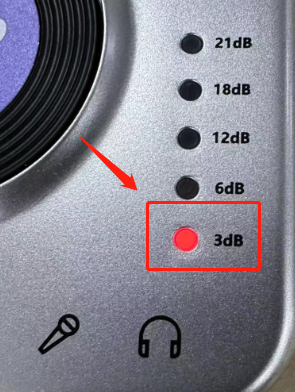
B. 大信号乐器输入SY011:建议将SY011乐器增益调到最低即3DB以下。防止出现乐器失真情况,具体乐器建议参考参数如下:
① 木吉他:3DB或以下
② 电吉他:6DB或以下
③ 电钢琴:3DB或以下
- 当手机电量低使用SY011时,建议将充电线连接上SY011供电接口可让手机边充边用,防止手机电量低,造成SY011无法正常运行(如下图所示)。
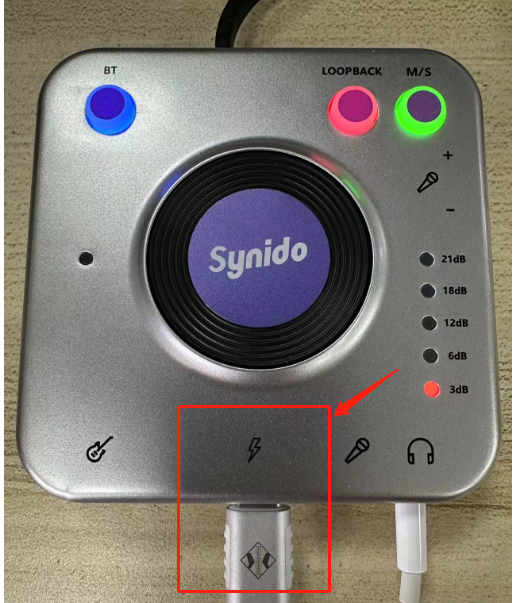
- SY011恢复出厂设置:同时按下LOOPBACK和乐器+键3S可成功触发恢复出厂设置,此时乐器指示灯闪烁3次,即代表恢复出厂设置成功,如下图所示:
① 恢复出厂设置参数:乐器增益处于第3档,麦克风音量和监听音量5档。
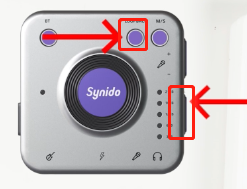
- 安卓手机连接小飞碟Pro直播,安卓手机连接成功后,手机屏幕上显示耳机图标。注意:部分安卓手机(OPPO、VIVO机型居多)支持OTG功能,OTG有带开关,必须将手机OTG开关打开。
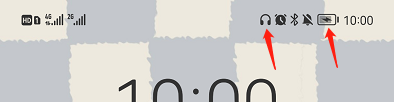
- PC端连接方式,步骤如下:
① 首先声卡Type-c线使用type-c转USB接口连接PC接口;(注:type-c转USB接口不赠送,需自行购买)

② 点击电脑右下角喇叭按钮显示声卡设备名称“Synido Live dock A20”即连接成功使用即可。

三、耳机无法监听到声音?
- 检查耳机接口是否插稳;
- 检查监听音量是否为静音状态,可通过顺时针旋转转盘监听音量是否加大;
- 更换耳机查看是否能监听到声音。
四、直播间直播无声、手机音频外放?
- 检查Type-c接口与直播手机是否连接上;
- 检查手机是否识别到音频设备;
- 重新插拔Type-c接口进行连接。
五、耳机监听有嘈杂音?
- 检查耳机接口是否插稳;
- 更换耳机查看是否还能监听到杂音;
- 检查乐器接口是否没有连接乐器(如乐器接口接入音频线无接入乐器);
- 检查用户连接声卡是否因连接乐器,乐器增益调节过大导致,可减小乐器增益;
- 检查用户连接声卡是否因连接麦克风,麦克风增益调节过大导致,可减小麦克风增益。
六、耳机监听到电流声?
- 更换耳机查看是否还能监听到电流声;
- 重新插拔充电头以及充电宝看是否还能监听到电流声;
- 更换充电头以及充电宝查看是否还能监听到电流声。
七、无法进行蓝牙连接?
- 查看蓝牙是否打开(打开蓝牙时,BT按钮蓝色闪烁);
- 查看蓝牙与手机设备距离(保持1M以内进行连接);
- 重新对音频设备进行连接供电。
八、 声卡无法监听到电脑端伴奏?
- 检查电脑是否识别到音频设备(Synido Live dock A20);
- 检查音频播放软件设置中的输出设备是否选择音频设备(Synido Live dock A20);
- 重新插拔Type-c转USB转接头进行连接。
九、手机连接声卡后声卡无法正常启动?
- 检查Type-c接口与直播手机是否连接上;
- 检查手机是否识别到音频设备(Synido Live dock A20);
- 重新插拔Type-c接口进行连接;
- 检查手机OTG开关是否开启,部分安卓手机需要手动打开OTG,(以VIVO以及OPPO手机居多)
- 部分机型与Synido Live dock A20不兼容(后续会提供兼容性列表给到售后,并持续优化更新)。
十、连接手机后无法给手机进行充电?
- 检查Type-c接口与直播手机是否连接上;
- 检查手机是否识别到音频设备(Synido Live dock A20);
- 重新插拔Type-c接口进行连接;
- 检查手机OTG开关是否开启,部分安卓手机需要手动打开OTG,(以VIVO以及OPPO手机居多)
- 部分机型与Synido Live dock A20不兼容(后续会提供兼容性列表给到售后,并持续优化更新)。
十一、使用苹果转接头后无法给平板(ipad)进行充电?
- 重新插拔Type-c接口进行连接;
- 重新更换充电头(连接IPAD时不充电与充电头有关 ,苹果手机充电电流小于800mA或电压小于4.8V时,IAPD上面会显示不在充电,只是因充电电流过小无法显示,此时处于充电状态,只是充电很慢。)
十二、手机兼容性列表
注意:以下为小飞碟pro手机兼容性列表以及不兼容(后续会持续更新)
① 可兼容手机型号
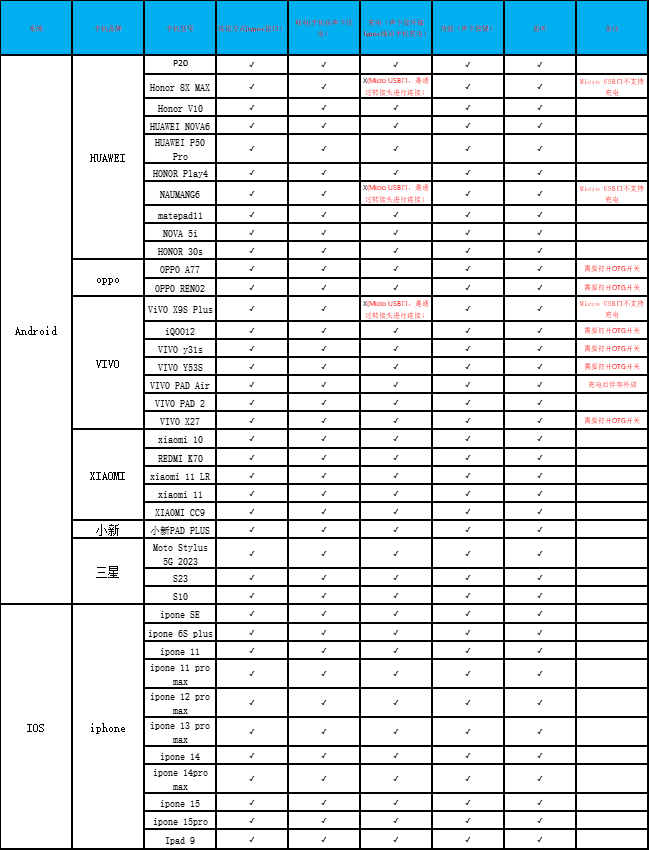
② 不可兼容的手机型号
